Seit 2020 ist Microsoft Teams aus vielen Bereichen des Arbeitslebens nicht mehr wegzudenken. Viele Meetings und Absprachen finden nur noch über die Anwendung statt. Auch bei Umfragen oder Bewerbungsgesprächen hat sich Teams als erstes Mittel zum Austausch etabliert. Grundsätzlich kann man in Meetings immer eingeladen werden und benötigt keinen Account, um an einem Meeting teilzunehmen. Aber es macht natürlich einen besseren Eindruck, wenn man ein Foto in Teams hinterlegen kann und der Name statt einer Mailadresse hinterlegt ist. Deswegen kommt hier eine kurze Anleitung, wie man sich einen Teams-Account machen kann, der nicht mit dem Arbeitskonto verknüpft ist.
Teams-Account benötigt Microsoft-Account
Die größte Hürde ist das Anlegen eines Accounts bei Microsoft. Wer das nicht getan hat, muss das als Erstes machen. Dafür benötigt man:
- eine funktionierende, private Mail-Adresse
- eine Handynummer
- Vorname und Name
- Geburtsdatum
Egal, ob man schon einen Account hat oder nicht: man kann in jedem Fall beim Registrierungsprozess starten.
Registrierung für Teams
Die Anmeldung für Teams kann man direkt auf der Seite für Microsoft Teams starten.
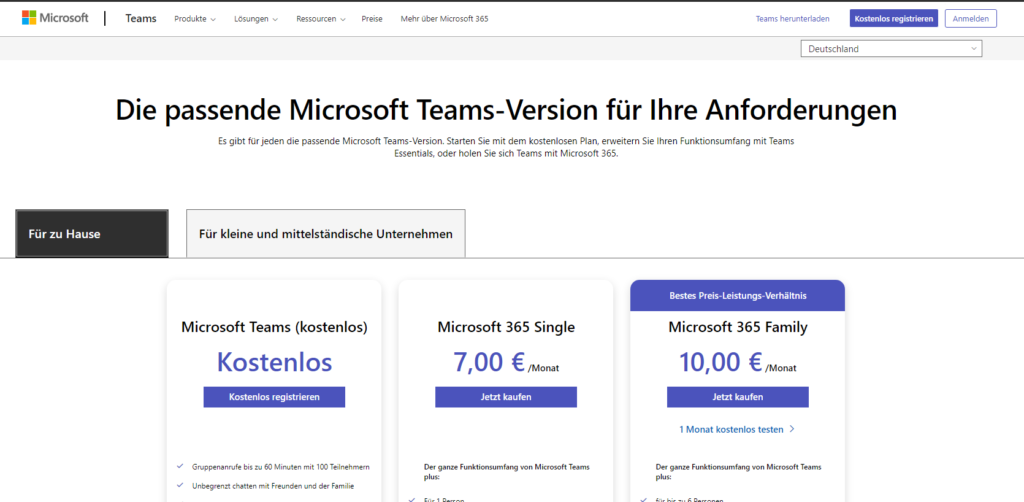
Hier wählt man die kostenlos Variante für zu Hause aus und kommt dann direkt in die Anmeldemaske. Mit der Eingabe der Mailadresse erkennt Microsoft, ob bereits ein Konto vorhanden ist.
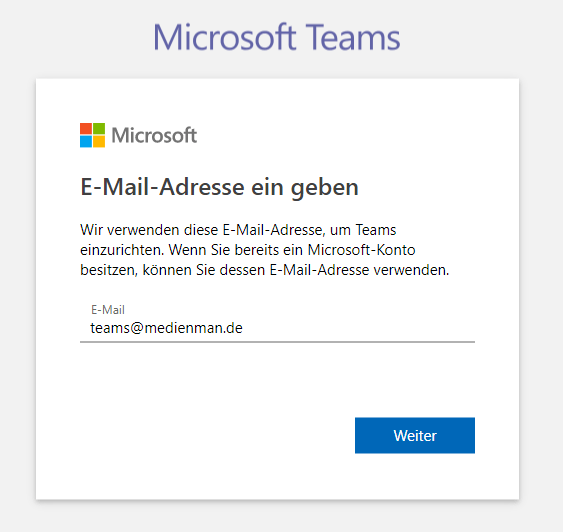
Wenn Du noch kein Konto hast, kannst Du den nun durch den Registrierungsprozess von Microsoft anlegen. In diesem wirst Du nach Deinem Namen, dem Geburtsdatum und Deiner Telefonnummer gefragt.
Bestätigung der Handnummer bei der Registrierung
Ein kleiner Einschub an der Stelle: im Prozess sollst Du Deine Handynummer eingeben. Wenn das nicht funktioniert, weil die Nummer zum Beispiel mit dem Berufskonto verknüpft ist, kann man den Prozess auch abbrechen. Anschließend kann man zurück zum Anmeldeprozess in Teams und kann sich anmelden.
Anmeldung in Teams
Nach dem Login mit dem neuen oder vorhanden Account, wird man gefragt, ob man Teams im Browser oder als Anwendung nutzen möchten. Die gute Nachricht: Teams muss man nicht installieren. Man kann es ganz einfach im Browser verwenden. Der Vorteil ist: wird Teams geschlossen, erhält man auch keine Benachrichtigungen mehr und hat Ruhe. Das kann gleichzeitig natürlich auch der Nachteil sein.
Egal, ob man Microsoft Teams im Browser nutzt oder doch als Anwendung oder per App: Ist man drin, kann man es schon vollständig nutzen. Über die Suche können beliebige Accounts angeschrieben werden, die in Teams existieren – auch Firmenaccounts. Der wichtige Teil ist natürlich auch die Darstellung: stimmt der Name, wie hinterlege ich ein Profilfoto?
Name und Profilbild in Teams festlegen
In der privaten Fassung von Teams kannst Du die Daten im Account von Microsoft pflegen. Der Name, das Geburtsdatum und Ländereinstellungen werden dort angepasst. Die interessanteste Funktion hier ist das hinzufügen eines Fotos. Dieses Foto wird dann in Teams auch angezeigt, wenn es die jeweiligen Unternehmensrichtlinien nicht verbieten.
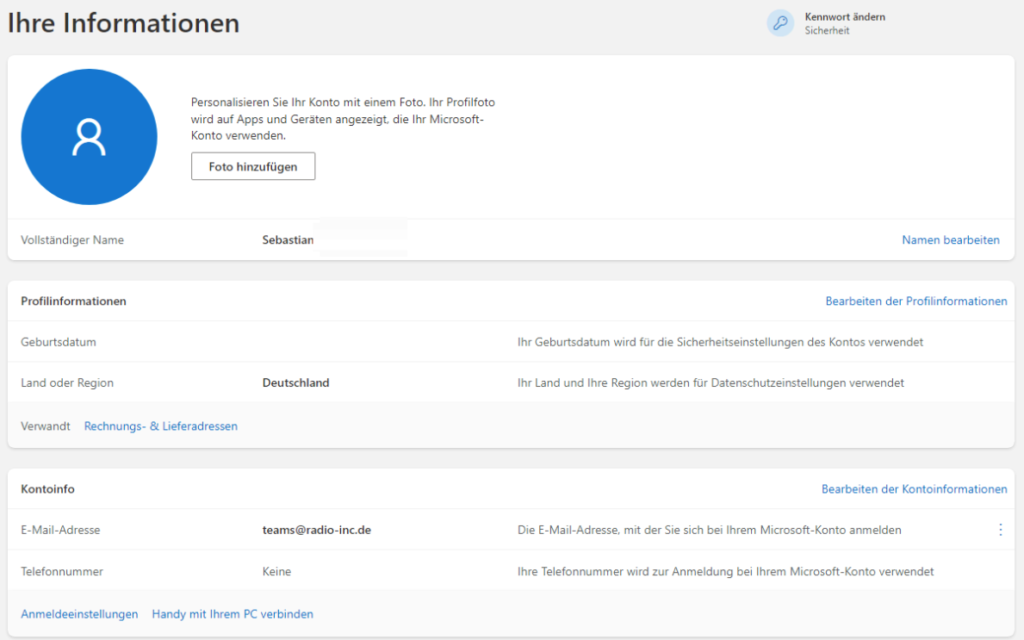
Einrichtung von Microsoft Teams beendet
Damit ist die Einrichtung von Microsoft Teams beendet. Du kannst Teams für Bewerbungsgespräche oder andere Meetings verwenden, ohne den Berufs-Account nutzen zu müssen.
Wie zufrieden bist Du mit Teams? Und nutzt Du Teams auch privat mit Freunden oder der Familie? Schreib es gerne in die Kommentare.
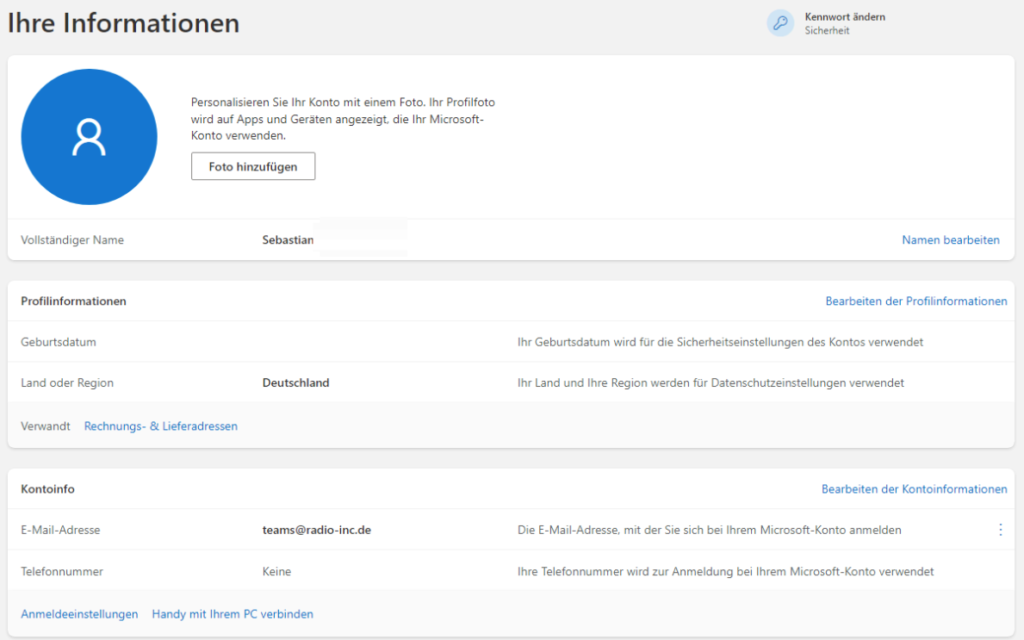

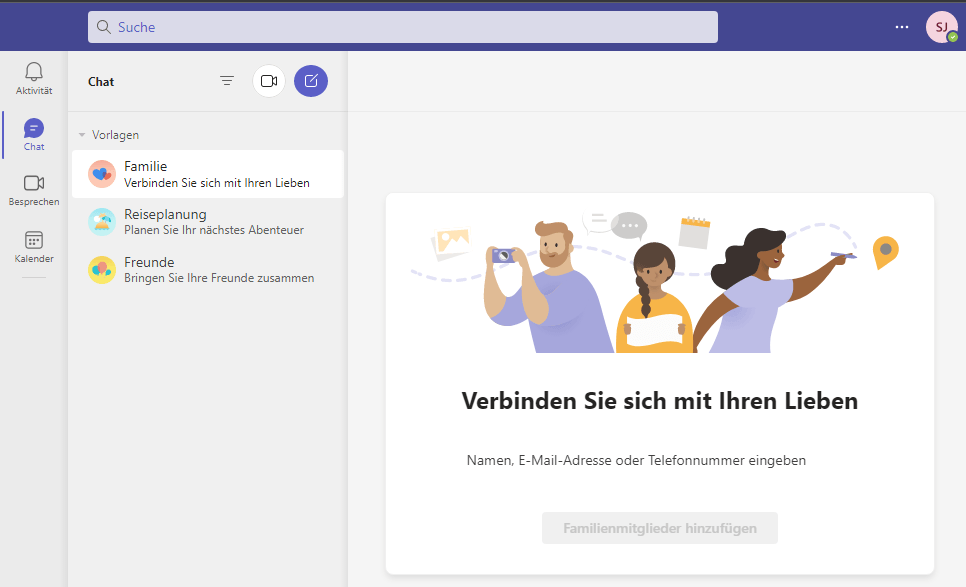
0 Kommentare